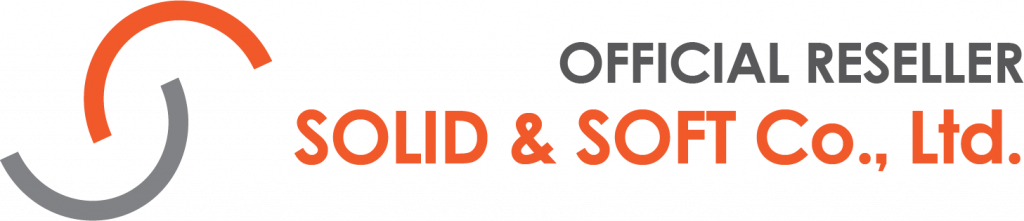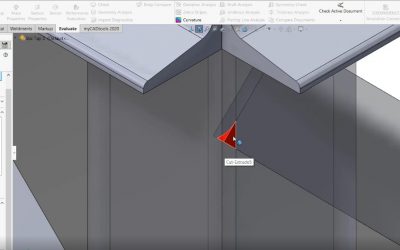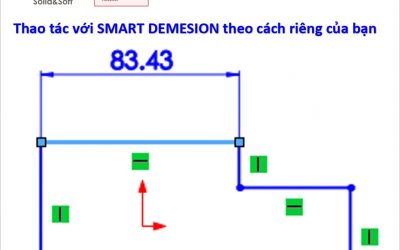Để đạt hiệu quả tối đa khi làm việc với SOLIDWORKS, việc lựa chọn cấu hình máy tính phù hợp là một trong những yếu tố quan trọng mà các kỹ sư thiết kế luôn quan tâm. Tham khảo nội dung dưới đây để cùng chúng tôi tìm hiểu cấu hình máy tính cho việc cài đặt SOLIDWORKS 2021 nhé!
1. Hệ điều hành:
– Đối với các sản phẩm Client, các bạn cần lưu ý những vấn đề sau:
+ Windows 7 SP1, 64-bit chỉ có thể cài đặt từ SOLIDWORKS 2020 trở về trước, các phiên bản từ SOLIDWORKS 2021 trở về sau không thể cài đặt.
+ Windows 10, 64-bit hỗ trợ cài đặt cho tất cả các phiên bản SOLIDWORKS.
– Tương tự, đối với các sản phẩm Server các bạn nên lưu ý những vấn đề sau:
+ Windows Server 2012 R2 chỉ hỗ trợ từ SOLIDWORKS 2019 trở về trước.
+ Windows Server 2019 hỗ trợ từ SOLIDWORKS 2019 SP3 trở về sau. Còn Windows Server 2016 sẽ hỗ trợ trên tất cả các phiên bản.
– Với eDrawings cho hệ điều hành Mac, các bạn có thể tham khảo bảng dưới đây:
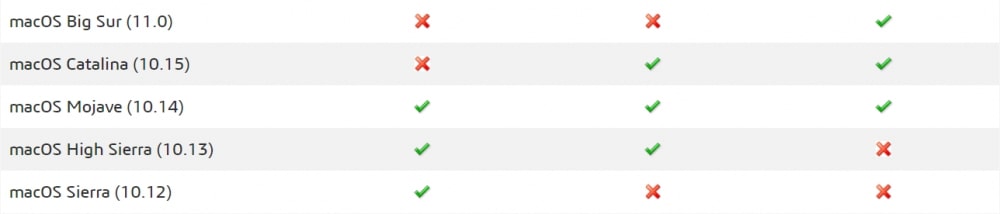
2. Microsoft SQL và Office:
Với SQL 2016 và SQL 2017 hiện tại hỗ trợ cho tất cả các phiên bản của SOLIDWORKS. Để tìm hiểu kỹ hơn về giới hạn của các phiên bản khác, cũng như sự hỗ trợ của Office các bạn tham khảo bảng dưới đây:
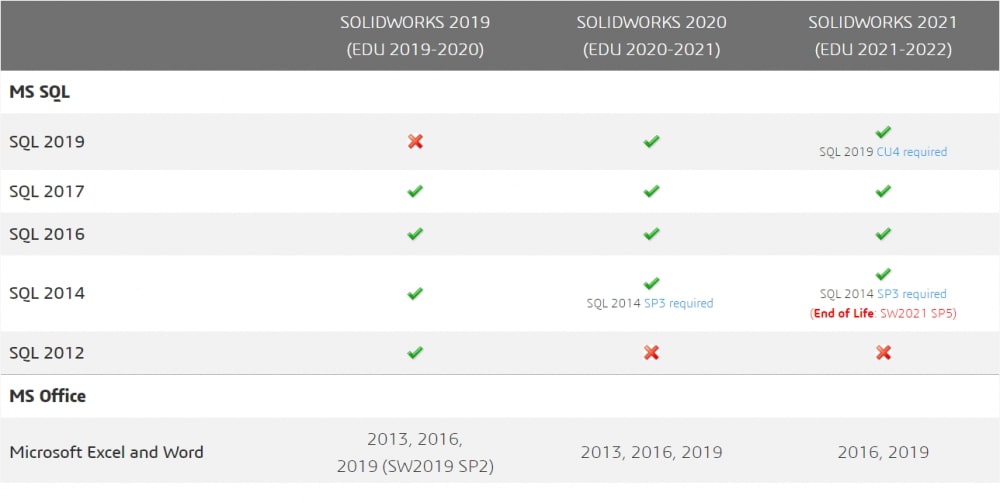
3. Hardware và Hypervisors (Máy ảo):
Hardware
– Có lẽ đây sẽ là phần mà hầu hết các bạn muốn biết và tìm hiểu nhiều nhất. Về Hardware chúng ta phải cần cấu hình máy có các thông số dưới đây để quá trình sử dụng SOLIDWORKS được ổn định:
+ Processor (CPU): Tối thiểu là 3.3 Ghz
+ RAM: Tối thiểu là 16GB với các sản phẩm thiết kế
Tối thiểu là 8GB với PDM/Electrical Schematic
+ Graphics: Nên sử dụng Card Quado
+ Drives: Nên sử dụng ổ SSD để tối ưu hiệu suất.
– Lưu ý: Các yêu cầu ở trên để giúp các kỹ sư có những trải nghiệm thiết kế và sử dụng SOLIDWORKS tốt nhất, hiệu quả nhất. Nếu các bạn sử dụng các phiên bản SOLIDWORKS cũ chưa thể trang bị được đúng yêu cầu trên thì hãy cứ yên tâm, chúng ta vẫn có thể cài đặt và sử dụng SOLIDWORKS trong việc thiết kế của mình. Tuy nhiên, nếu các bạn muốn sử dụng các phiên bản mới nhất thì nên trang bị đáp ứng tất cả yêu cầu trên, vì chúng ta còn update các phiên bản cao hơn như SOLIDWORKS 2022/2023/2024… để trải nghiệm các tính năng đáp ứng nhu cầu làm việc của kỹ sư.
Hypervisors:
– Đối với Hypervisors, các bạn tham khảo bảng phía dưới:
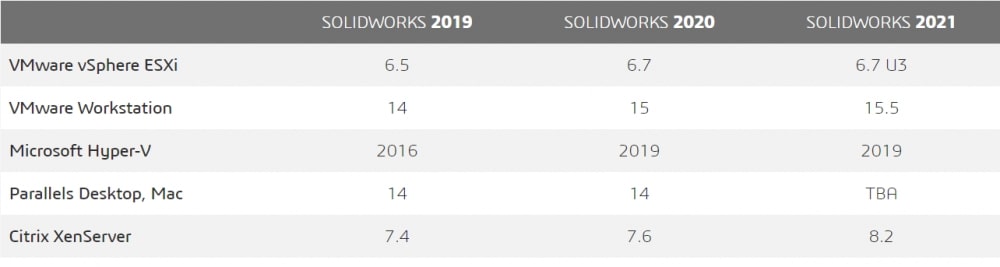
– Lưu ý:
+ SOLIDWORKS và eDrawing nên được trang bị GPU để tối ưu hiệu suất trong môi trường ảo.
+ SOLIDWORKS Composer sẽ không được hỗ trợ trong môi trường ảo.
4. Vòng đời hỗ trợ các sản phẩm của Microsoft/Apple (SOLIDWORKS 2019 – 2021):
– SOLIDWORKS 2019 -2021:
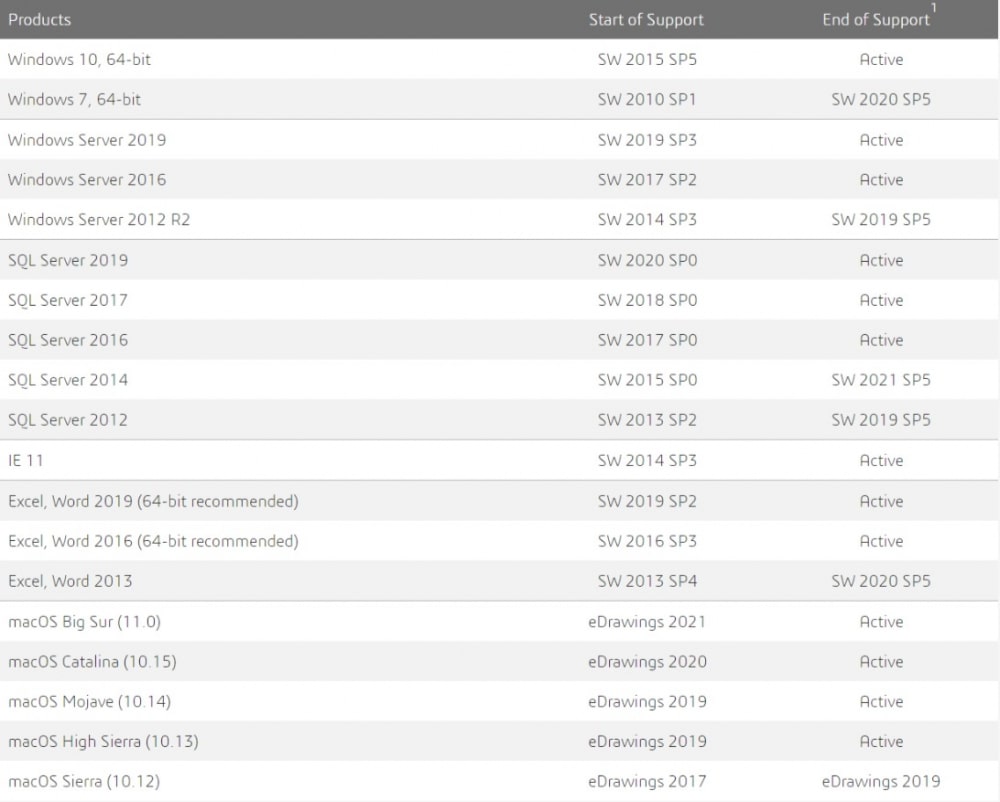
– SOLIDWORKS 2018 và cũ hơn:
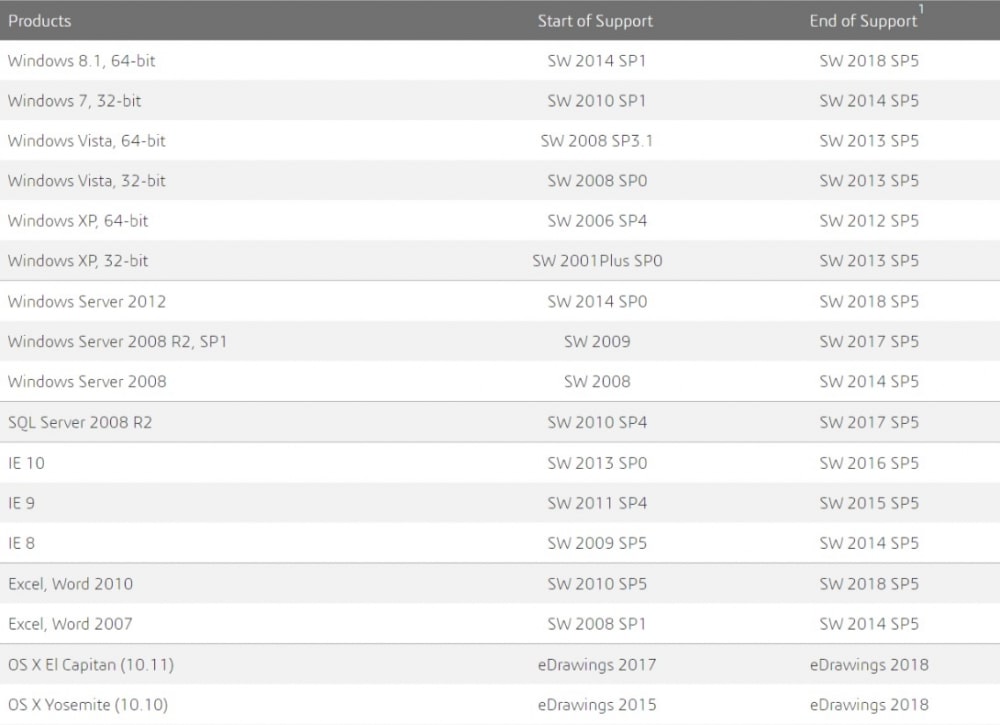
– Lưu ý:
+ Bạn nên sử dụng bản cập nhật mới nhất của Microsoft cho Windows, Office và Internet Explorer.
+ Windows Home Editions and Windows To Go sẽ không được hỗ trợ.
+ Đối với Apple Mac cài đặt Windows bằng cách sử dụng Boot Camp cũng sẽ không được hỗ trợ.
+ SOLIDWORKS 2018 trên Windows 8.1 và Windows Server 2012 R2 yêu cầu bản update Microsoft tháng 4/2014
+ Bắt đầu từ SOLIDWORKS 2020, DVD sẽ chỉ được cung cấp nếu có yêu cầu.